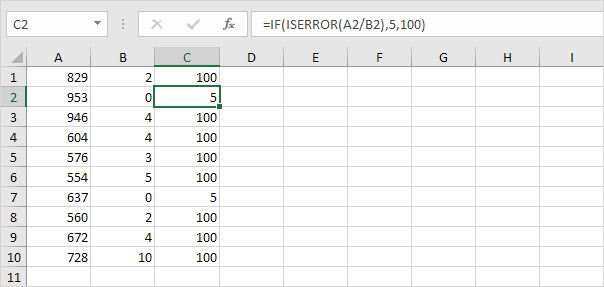Funcția SUBTOTAL în Excel
Rânduri ascunse de un filtru | Rânduri ascunse manual
Folosește Funcția SUBTOTAL în excela în loc de SUM, COUNT, MAX etc. pentru a ignora rândurile ascunse de un filtru sau rânduri ascunse manual.
Rânduri ascunse de un filtru
1. De exemplu, funcția SUM de mai jos calculează vânzările totale.
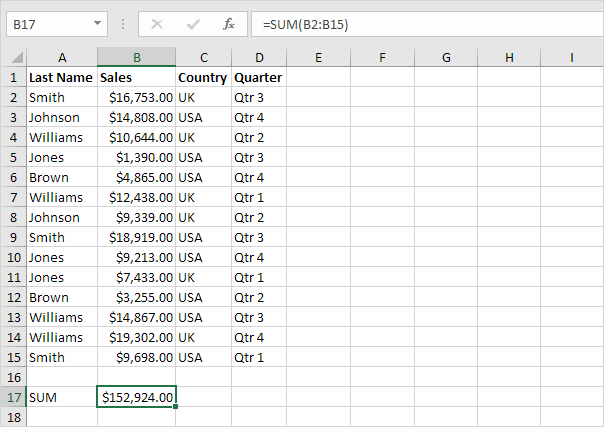
2. Aplicați un filtru.
3. Funcția SUM include rânduri ascunse de un filtru.

4. Funcția SUBTOTAL ignoră rândurile ascunse de un filtru și calculează rezultatul corect.
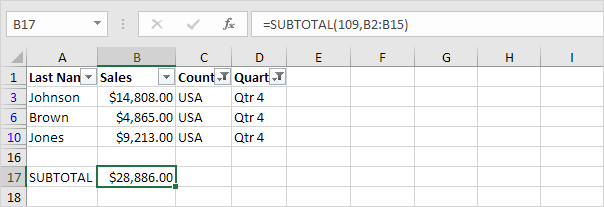
Notă: 109 este argumentul Sum, dacă utilizați funcția SUBTOTAL.
5. Nu este ușor să vă amintiți ce argument aparține funcției. Din fericire, caracteristica AutoComplete în Excel vă ajută în acest scop.

Notă: în loc să folosești 101 (AVERAGE) pentru primul argument, ai putea folosi și 1 (AVERAGE), în loc să folosești 102 (COUNT), ai putea de asemenea să folosești 2 (COUNT), etc. Când filtrezi date, nu există nicio diferență între numerele 101-111 și numerele 1-11. Vă recomandăm să utilizați numerele 101-111 deoarece Excel utilizează aceste numere în rândurile totale la sfârșitul tabelelor.
Rânduri ascunse manual
1. De exemplu, funcția SUM de mai jos însumează o gamă de celule.

2. Ascunde rândul 2.
3. Funcția SUM include rânduri ascunse manual.

4. Funcția SUBTOTAL ignoră rândurile ascunse manual și calculează rezultatul corect.

Notă: când ascundeți rânduri, numerele 101-111 ignoră rândurile ascunse manual (pasul 4). Numerele 1-11 includ rânduri ascunse manual, dar amintiți-vă, SUM, COUNT, MAX, etc. dau exact același rezultat (pasul 3).